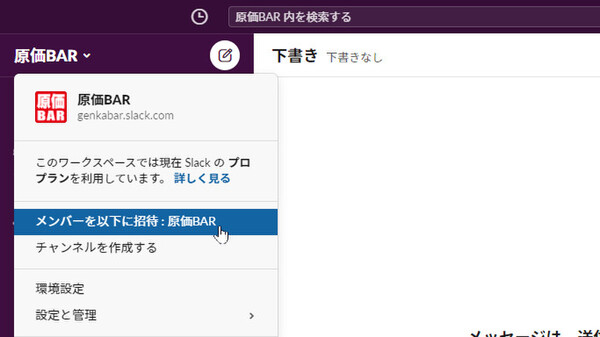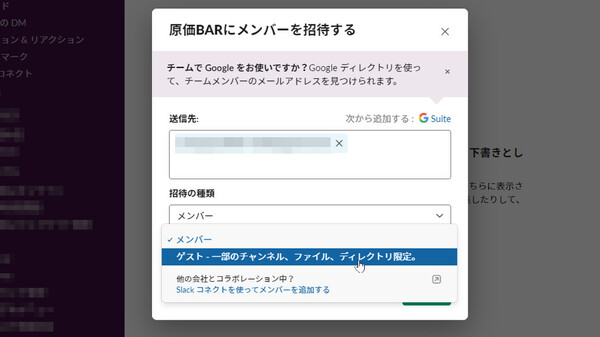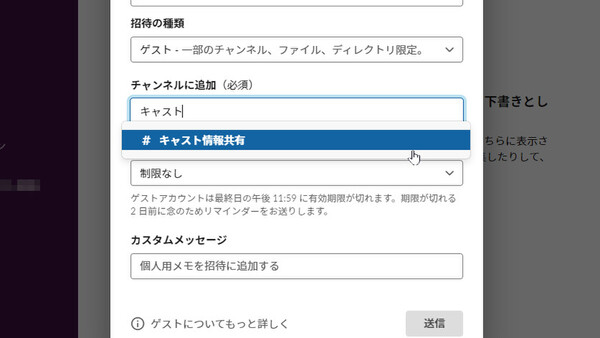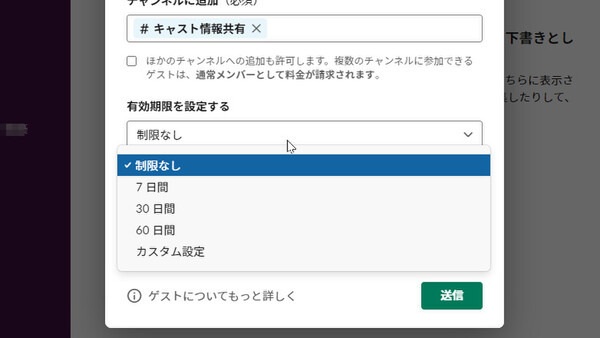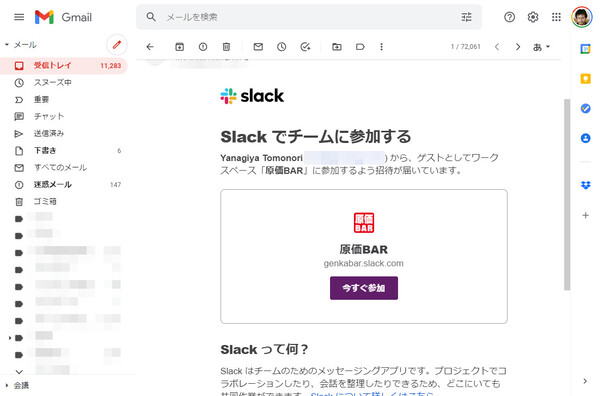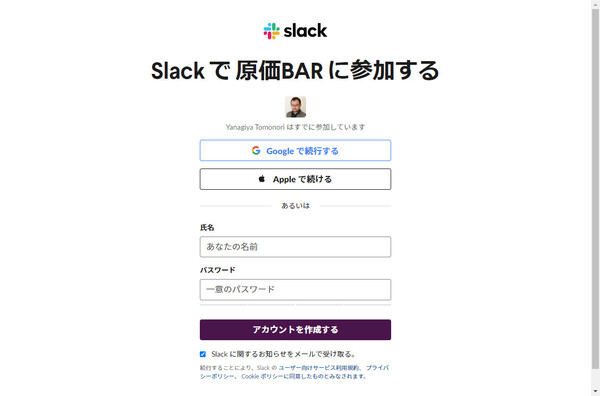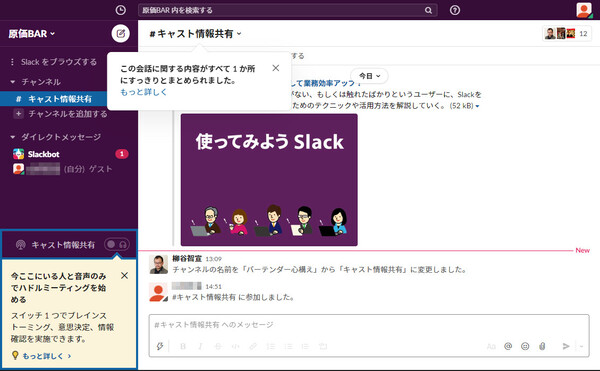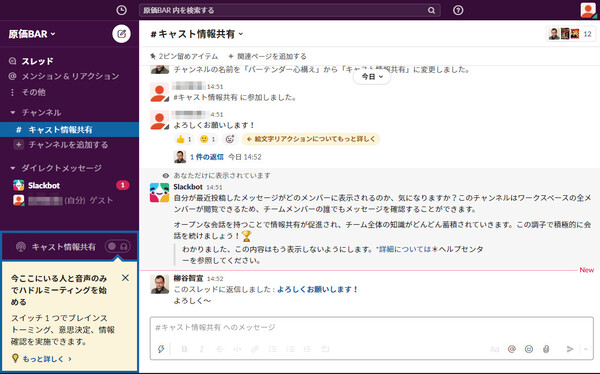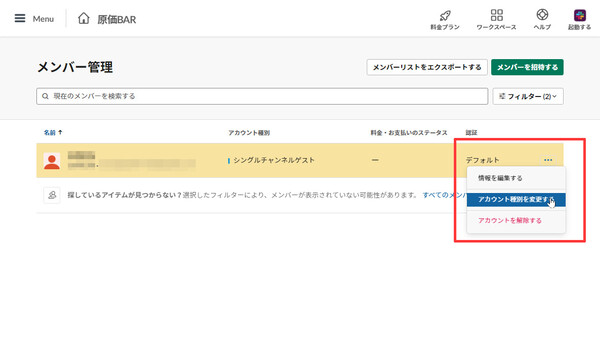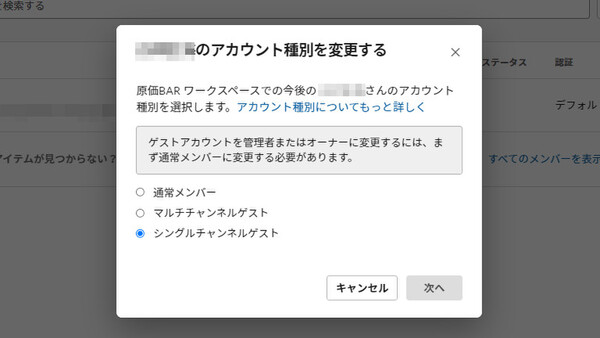使ってみようSlack入門 ~使い倒して業務効率アップ! 第26回
社外取引先やプロジェクトメンバー、アルバイトなどをシングルチャンネルゲストとして招待、節約しよう
Slackでは1アカウントあたり5人まで無料でゲストを招待できる
2021年08月27日 08時00分更新
社内でSlackを活用しはじめてその便利さを実感すると、社外の取引先ともSlackでコミュニケーションしたくなってくる。双方の会社がSlackの有償プランを契約している場合は、「Slackコネクト」機能を使って追加コストなしでチャンネルをつなぐ(共有する)ことができる。しかし、そうでない場合はゲストユーザーとして招待するしかない。
ゲストユーザーの種類には「シングルチャンネルゲスト」と「マルチチャンネルゲスト」がある。自社ワークスペースにある複数のチャンネルに参加してもらいたい場合は、マルチチャンネルゲストとして招待する必要がある。ただし、マルチチャンネルゲストの追加は、社内メンバーの追加と同じように料金が発生する。招待しておいて相手に料金を請求するわけにもいかないので、中小企業にとっては少し悩ましい負担となる。
その一方で、シングルチャンネルゲストは1つのチャンネルにしか参加できないが、無料で招待することができる。しかも、有料のアクティブメンバー1人につき最大5名まで招待できるという“太っ腹”な機能だ。たとえばワークスペースの有料メンバーが10人いたら、シングルチャンネルゲストを最大50人まで招待できるというわけだ。
筆者の職場(原価BAR)でも、このシングルチャンネルゲストを活用している。社外の動画コンサルタントと契約したときは、「動画作成」チャンネルにコンサルタントのチームを招待してコミュニケーションを図った。アルバイトを雇用したときも、しばらくは「情報共有」チャンネルのみにシングルチャンネルゲストとして招待し、その間のコストを軽減させた。
貸切パーティの打ち合わせなど、ある程度のやり取りが必要な一般のお客様とのコミュニケーションもここで行えるとよいのだが、お客様に新しいツールをインストールしてもらうようお願いするのは少しハードルが高く、現在のところはお客様が使っているチャットアプリに合わせるようにしている。
ゲストの招待は、ワークスペースのメニューから「メンバーを以下に招待」をクリックする。招待相手のメールアドレスを入力したら、「招待の種類」を「ゲスト」に変更し、招待するチャンネルを選択する。チャンネル名の一部を入力して検索すれば楽だ。
続いて「有効期限」を設定する。「制限なし」を選択すれば、ゲストはそのチャンネルにずっとアクセスできるようになる。ただし、プロジェクトが終わったのにゲストの解除を忘れていて、いつまでもアクセスできるという状態はセキュリティ面から考えてあまり好ましくない。長期的にやり取りするゲストであっても、数カ月~半年程度の有効期限を設定しておき、有効期限が来るごとにアクセス権が必要かどうかを見直したほうがよいだろう。
以上の設定が終わったら「送信」をクリックしよう。相手には招待メールが届くので、メール内の「今すぐ参加」をクリックしてもらう。氏名とパスワードを入力してアカウントを作成したら、指定のチャンネルに参加できるようになる。もちろん、IDは受信したメールアドレスとなる。
ゲストメンバーは、共有されたチャンネルにしかアクセスできないが、チャンネルへのメッセージ投稿などは通常どおり行える。また、チャンネルに参加しているメンバーとダイレクトメッセージをやり取りすることもできる。コミュニケーションに関する機能はほとんど利用できるので、快適に情報共有が行えるだろう。
もちろん、あくまでもゲストメンバーなので、新規チャンネルの作成や他のメンバーの招待、メンバーとのグループDMなどは行えない。
ゲストアカウントから有料アカウントにアップグレードすることもできる。たとえば筆者の職場の例だと、アルバイトメンバーが長期に働いてくれたり、社員に登用された場合などには、有料アカウントに変更することにしている。
アカウントの変更は「メンバー管理」の設定画面で、シングルチャンネルゲストのアカウントの「…」メニューから「アカウント種別を変更する」をクリック。「通常メンバー」もしくは「マルチチャンネルゲスト」に変更すればいい。
シングルチャンネルゲストが無料で招待できるのは、本当に助かる仕組みだ。これがあるおかげで、メンバーをあらかじめ厳選したりせず、必要に応じてゲストとして追加できる。特にIT予算の限られる中小企業の場合は、シングルチャンネルゲストの仕組みを賢く利用し、どうしても必要な場合になったら有料アカウントに切り替えるようにするとよいだろう。
(提供:Slack)

この連載の記事
-
第36回
sponsored
まず教えたい! 新入社員にSlackを活用してもらう10の方法【後編】 -
第35回
sponsored
アカウント登録だけではダメ! 新入社員にSlackを活用してもらう10の方法【前編】 -
第34回
sponsored
細かなToDoタスクはSlackの「リマインダー」で処理すれば忘れない -
第33回
sponsored
GoogleドキュメントやスプレッドシートをSlackから作成、共有すると便利! -
第32回
sponsored
Slackの絵文字やアプリ連携で手軽に日程調整やアンケートを行う方法 -
第31回
sponsored
Slackワークスペースの配色テーマを変えて気持ちよく作業しよう -
第30回
sponsored
メールでのコミュニケーションを置き換える、顧客や取引先との「Slackコネクト」 -
第29回
sponsored
ちょっとした質問はSlackbotに自動応答させるととても便利! -
第28回
ビジネス
Slackでビデオ/音声を簡易作成、共有する新機能「クリップ」はどう使えるか? -
第27回
sponsored
Twitterの企業アカウントとSlackを連携させて社内全体に情報共有する - この連載の一覧へ